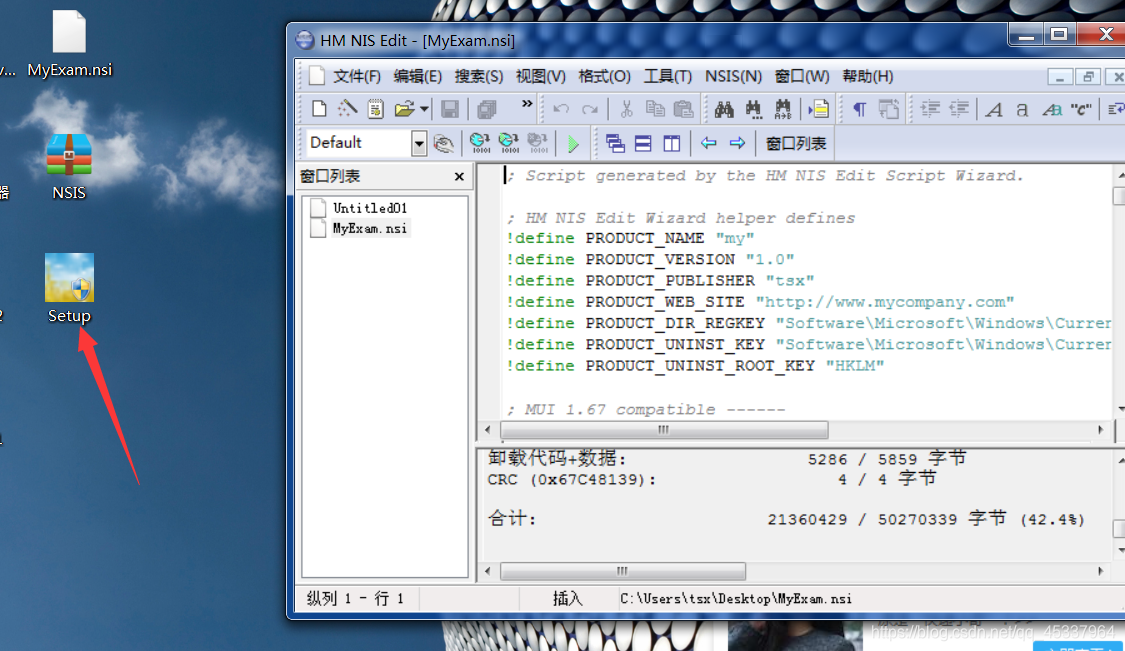这篇文章的操作是在我另一文章的基础上进行的:
Qt项目的发布
一、准备图标
我们可以事先准备好两张图标,后缀名是(.ico)的图标文件,当作安装和卸载的图标文件。如果你没有.ico的图标文件,可以用其他图片文件个进行转换,强制改后缀名不可以,这里我给大家推荐一个格式转换网站,可在这里进行转换:
图片格式转换
这是我准备的两个图标文件。
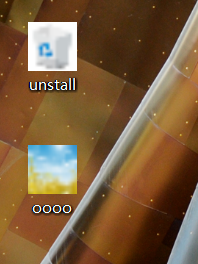
图片准备好后,将图标文件放到我们的Qt目录(发布文件目录中)中
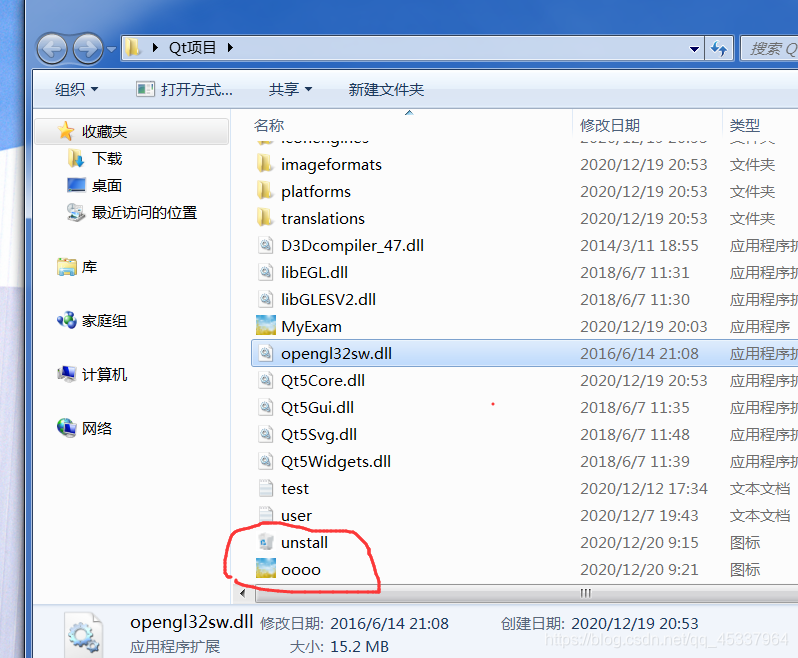
二、建立License.txt文件
发布文件目录中,建立一个License.txt文件,这个文件一般是对自己软件版本的介绍信息等等,可以随便写。
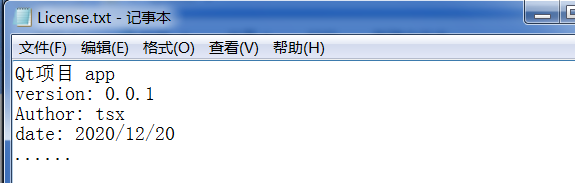
三、安装NSIS软件
我们会使用NSIS这个软件来进行打包,若没有这个软件的,可在我给的链接去下载。
链接:NSIS文件下载链接
提取码:ovyf
下载后解压,然后双击nsis_setup进行安装。
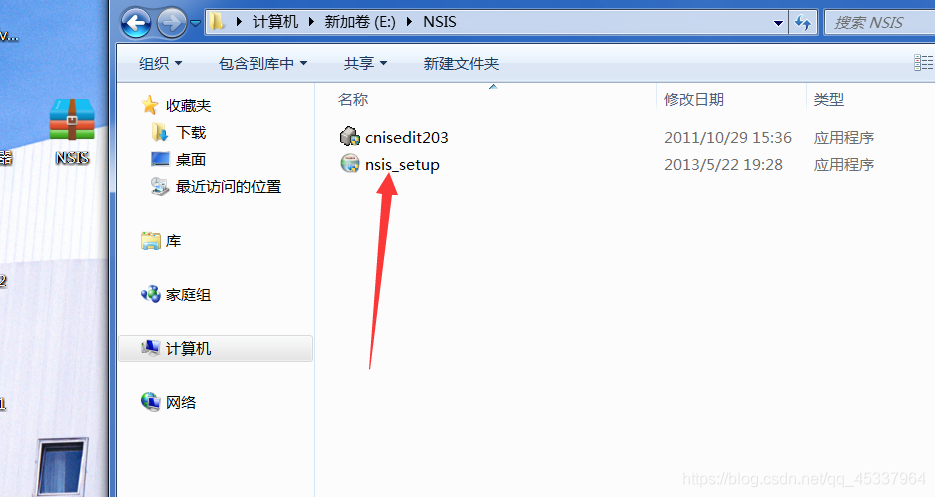
然后点击下一步。

然后选择它的安装路径,可自定义,然后点击安装。
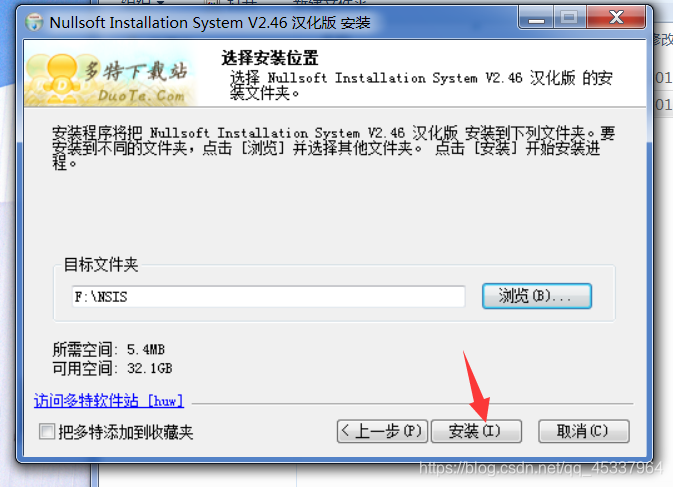
安装完成后,可以先把运行取消勾选,然后点击完成。
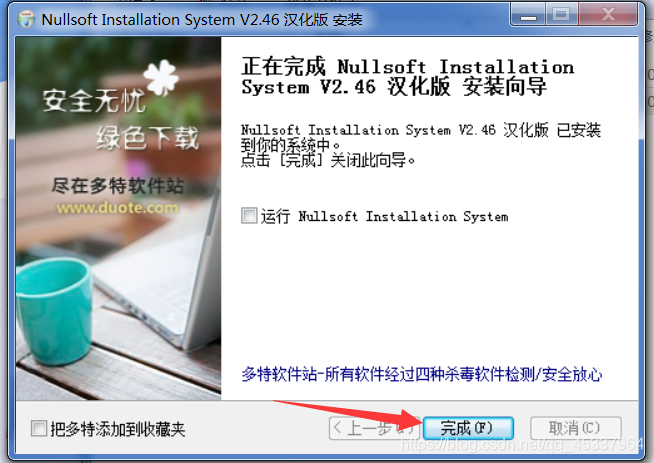
安装完成后我们还需要安装一个脚本编辑器,就是名称后面有个203的这玩意。

双击这个软件,选择中文。
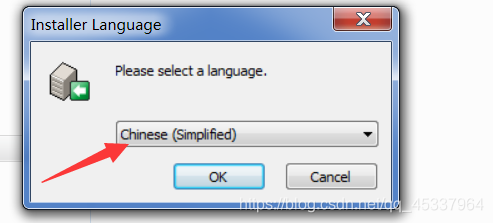
然后点击下一步,我同意。
这里直接默认点击下一步。
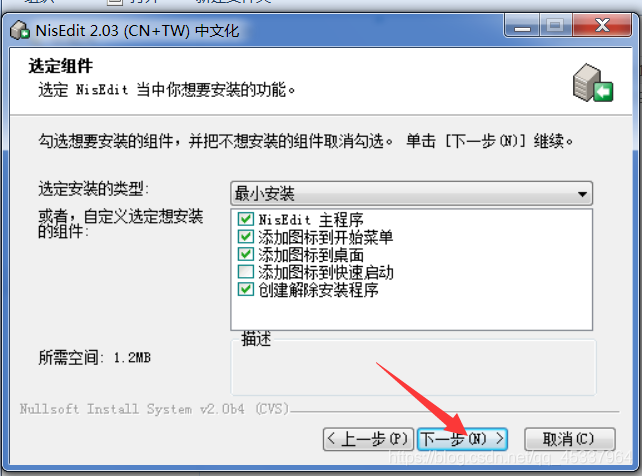
然后选择安装路径,点击安装。
点击完成。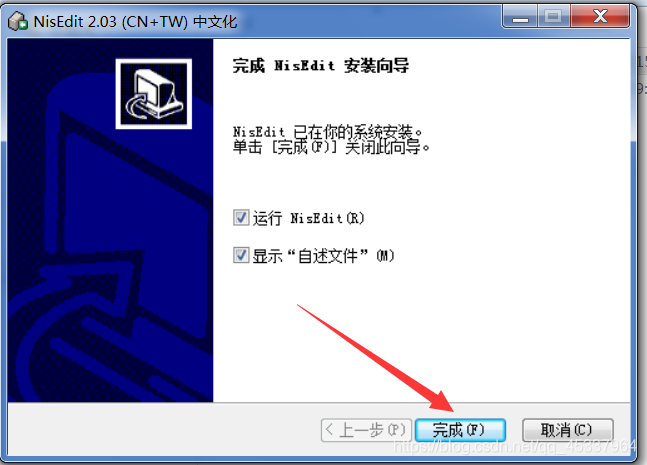
这就是我们所运行的脚本编辑器软件的界面,安装成功。可能有个文本文件同时打开了,关闭就行了。
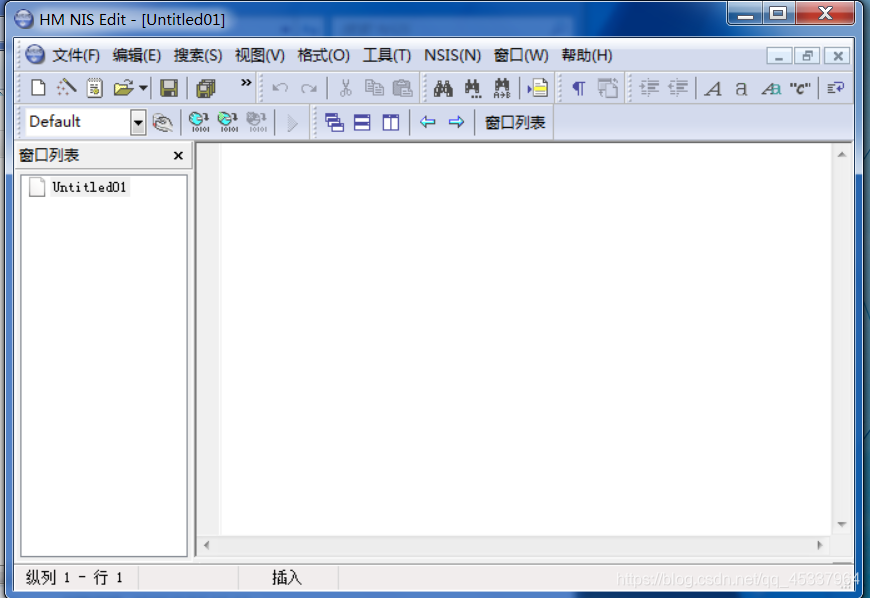
四、打包项目
点击文件,选择新建脚本文件,然后点击下一步。
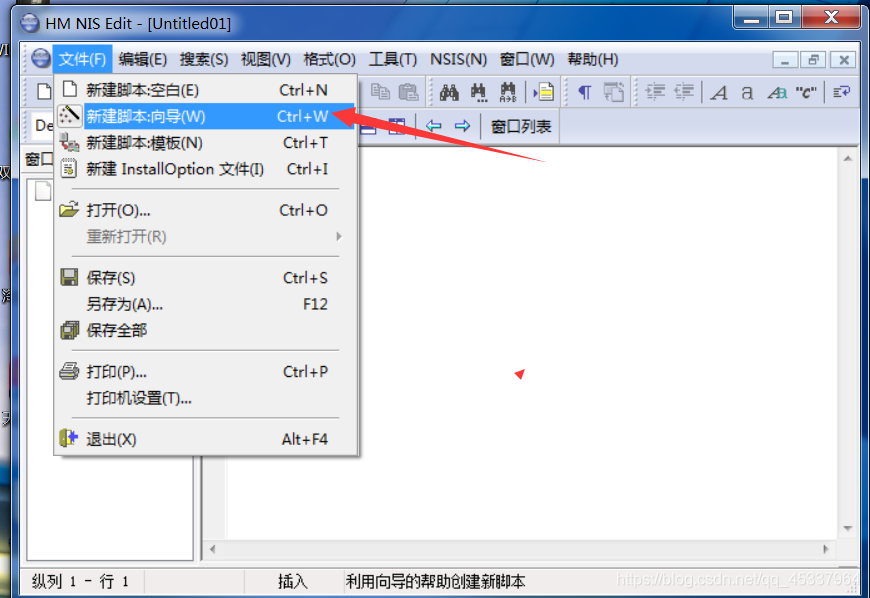
这里的信息可以随便填,点击下一步。
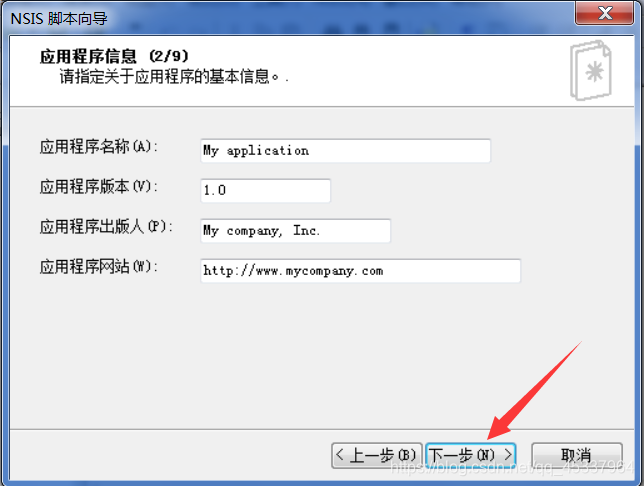
选择我们准备好的安装图标文件,然后勾选SimpChinese,点击下一步。
有可能我们安装程序语言这一项没有语言选项或者根本就没有这一项,那么就是你的NSIS没有安装,检查安装后就行了。
还有可能就是路径问题,解决方法如下
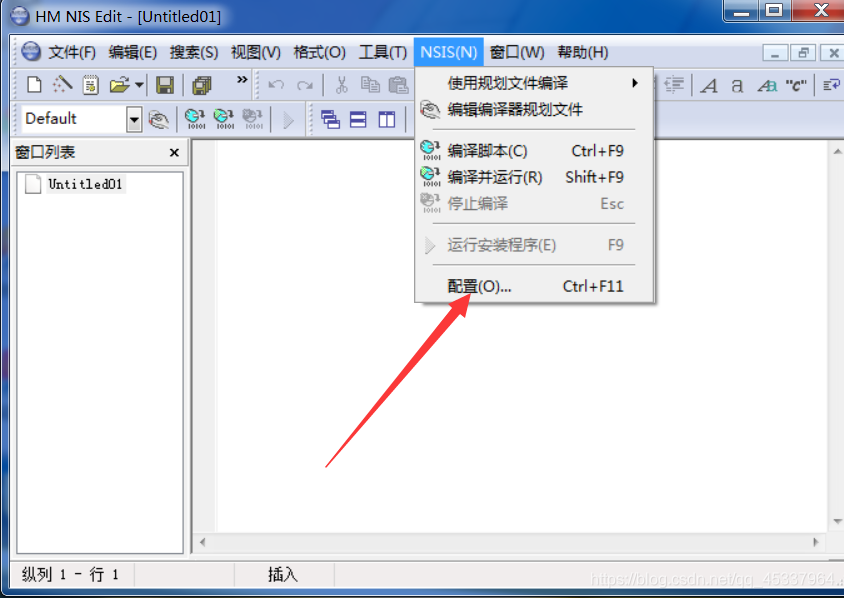
这两个文件目录要一样,改过来就好了。
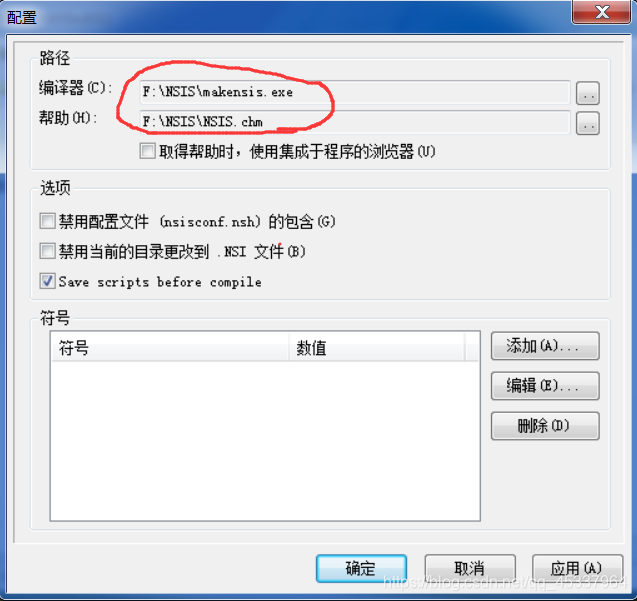

默认目录不变,授权文件选择我们自己的License.txt文件,点击下一步。
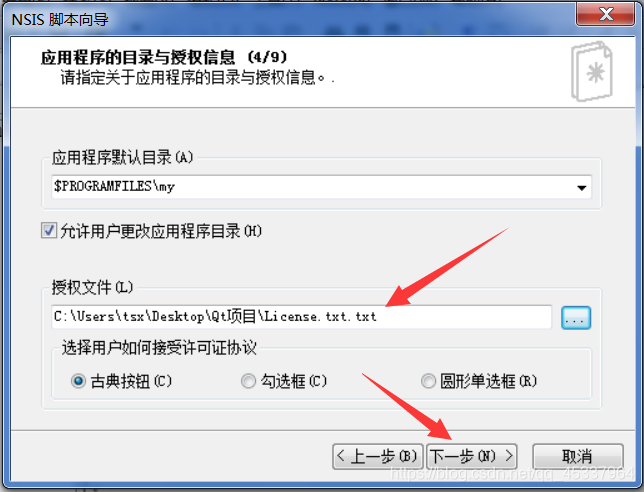
删除两个默认文件
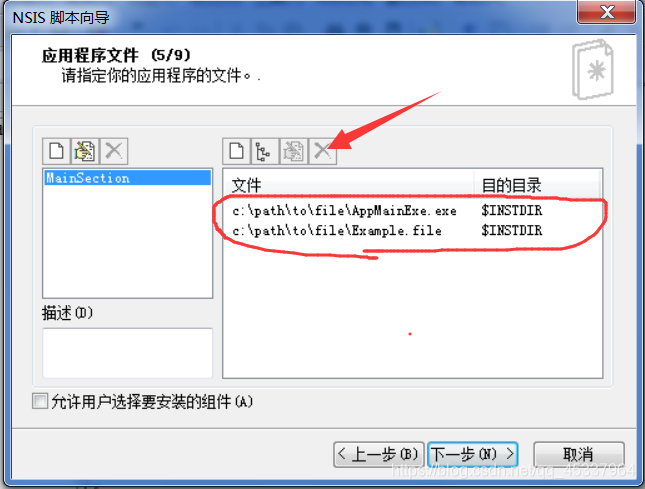
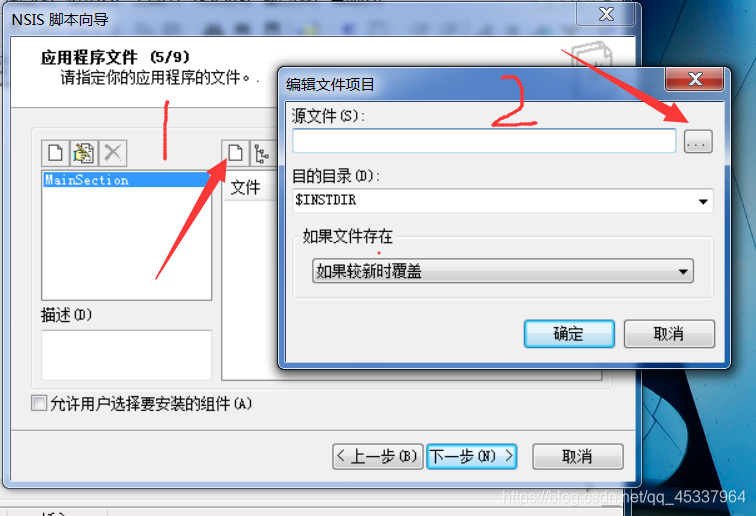
在发布目录中选择所有文件(文件夹除外),然后点击打开,点击确定。
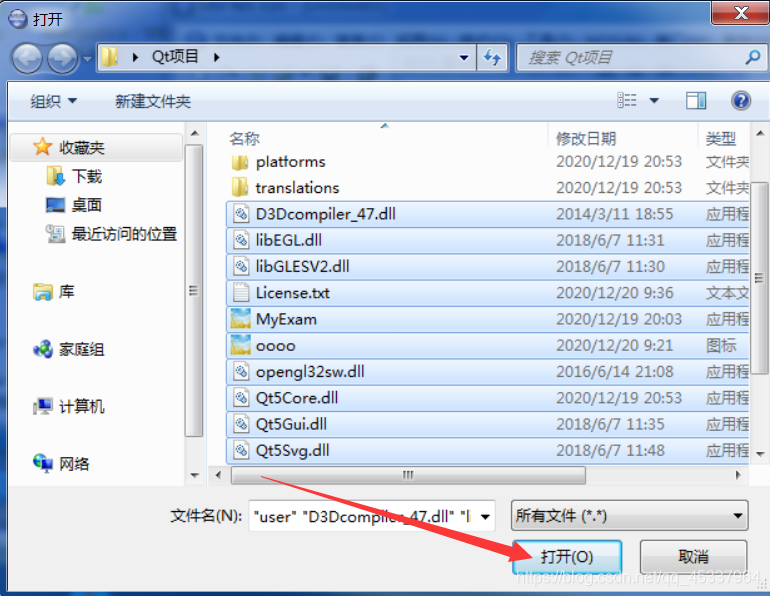
然后再来处理文件夹下的文件。
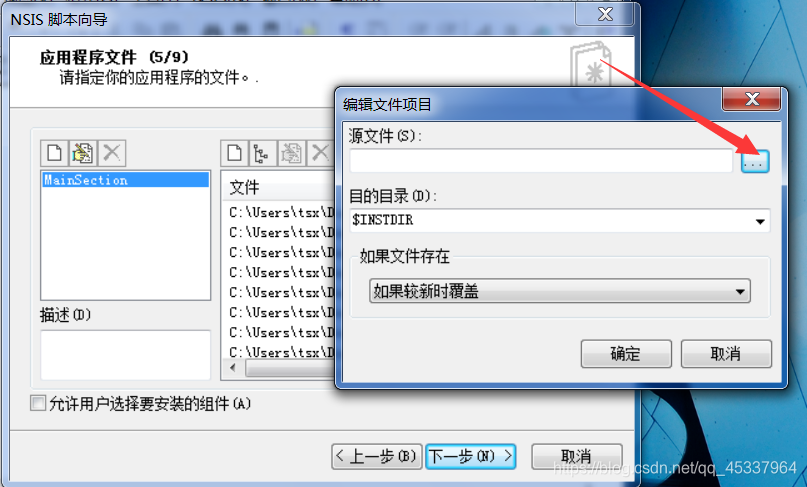
选择这里面的文件。

将该文件名前加个 / 符号,然后复制添加到目的目录,点击确定,如下:
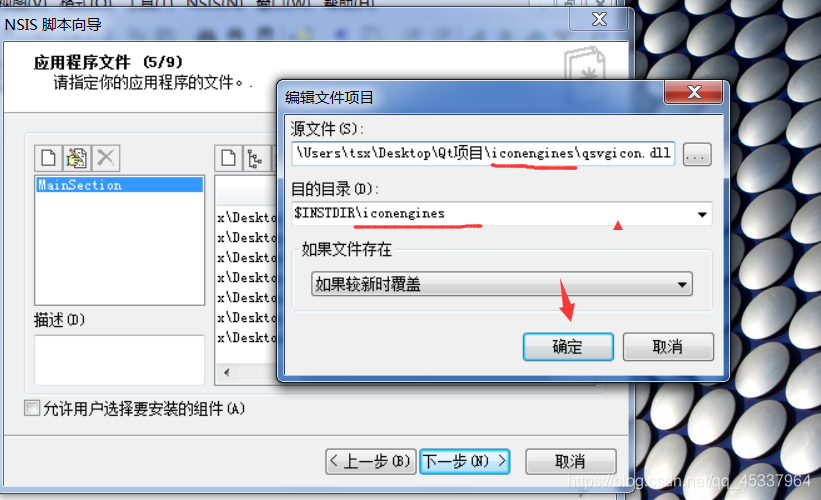
有多少目录,那就执行多少次上述操作(前两步重复),记得更新目的目录,直到所有文件夹下的所有文件都添加完了,别着急点完成。
在路径中找到.exe文件,选中,然后再点击下一步。
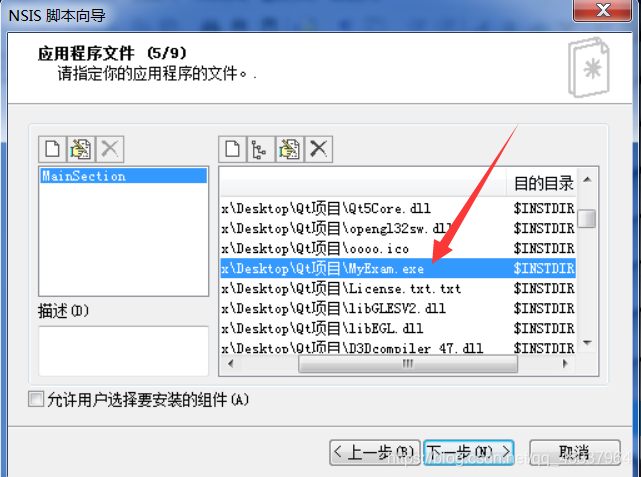
下一步。
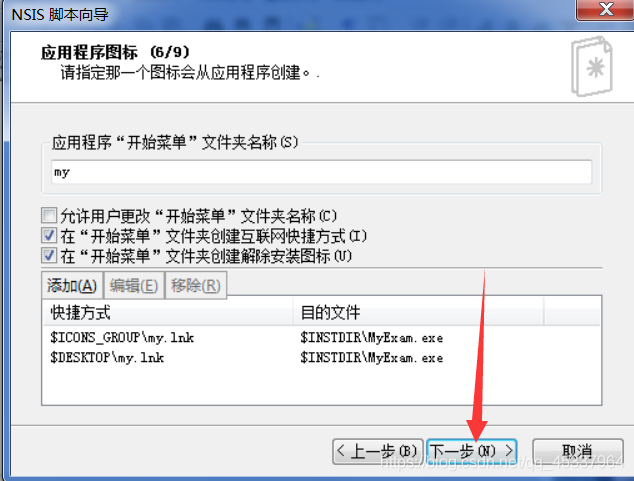
在自述中选择我们自己的License.txt文件,其他不变,点击下一步。
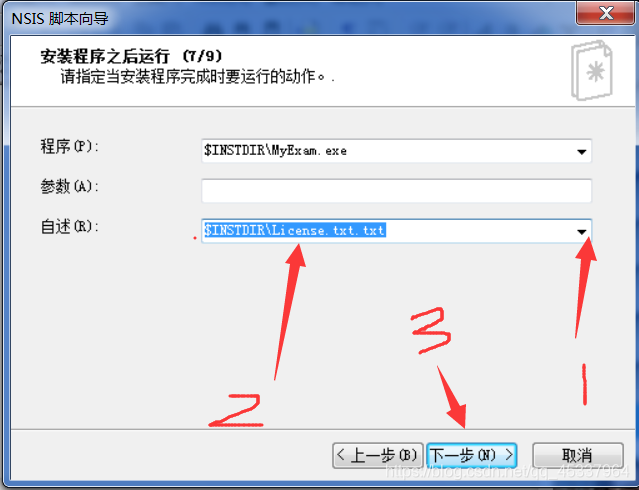
选择我们自己的卸载图标,然后点击下一步。
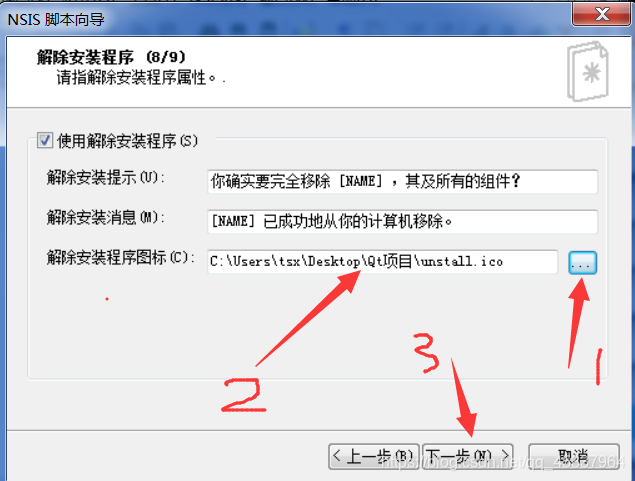
勾选所有点击完成。
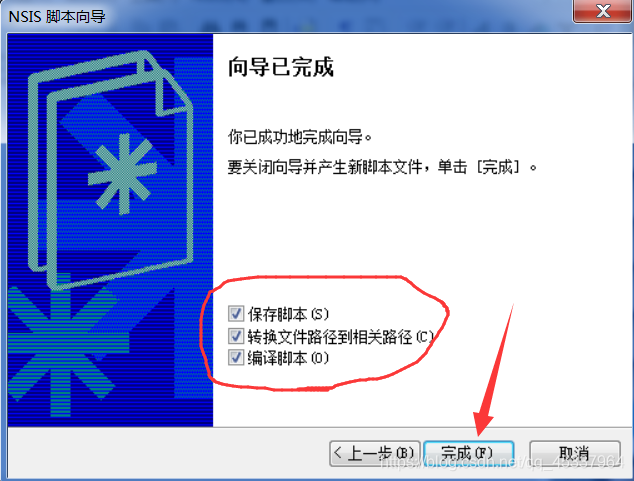
然后取个名称,设置保存路径,保存该文件。
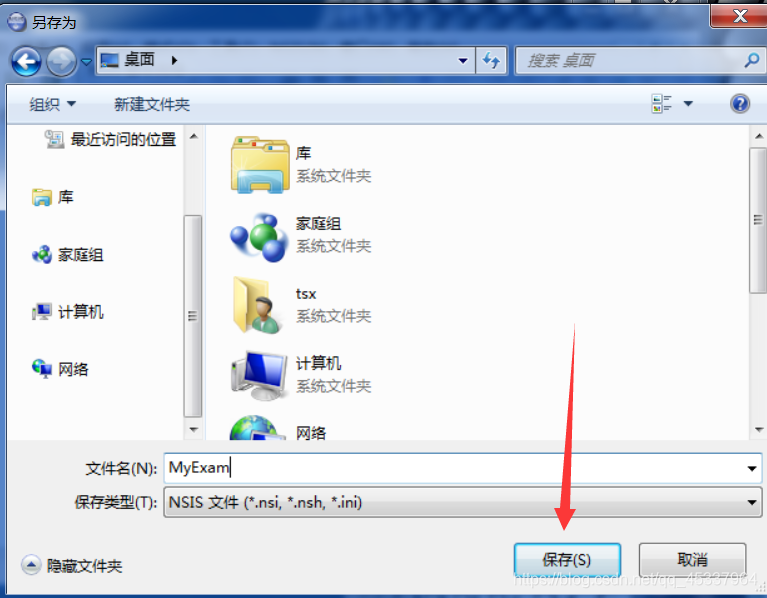
然后就可以看到会生成一个安装文件,此时就大功告成了,可以发给别人安装玩了。